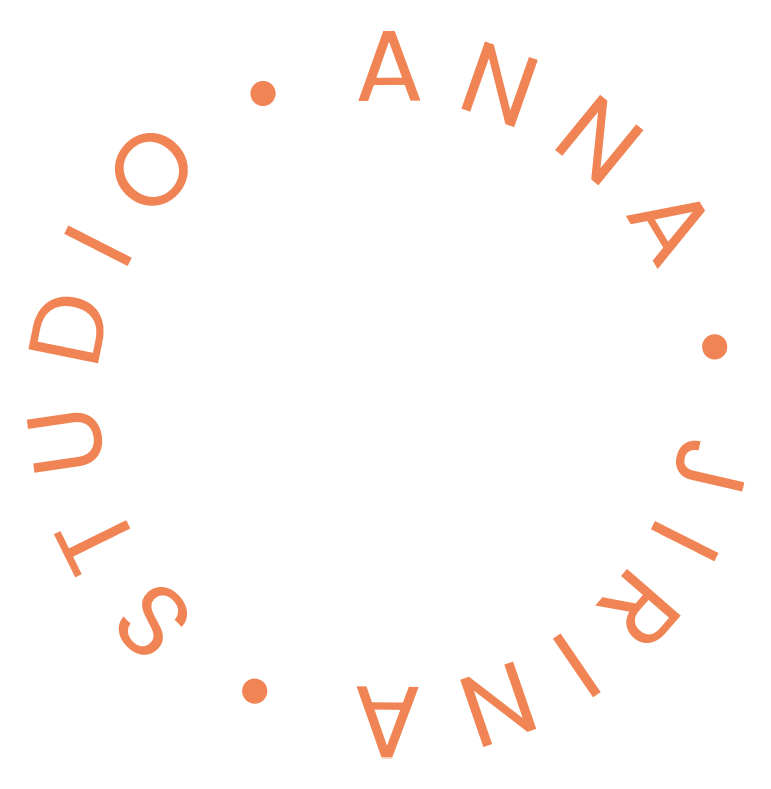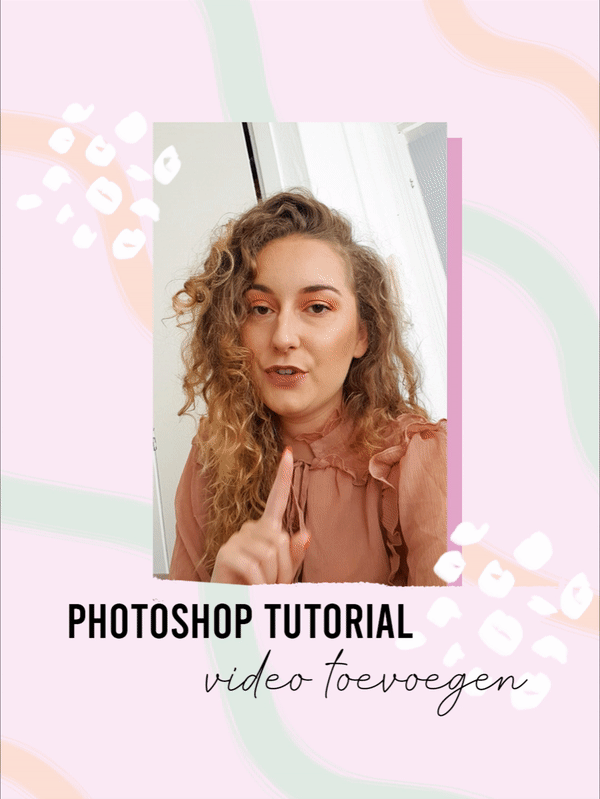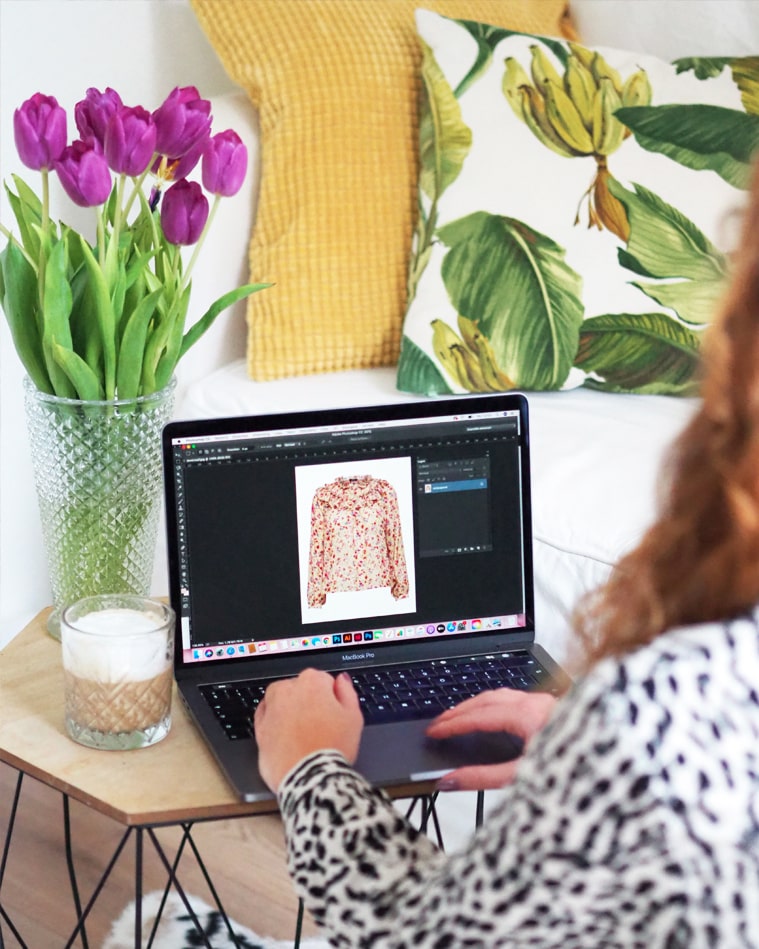Tutorial: Product van kleur veranderen in Photoshop
Momenteel ben ik bezig met het ontwikkelen van een Photoshop cursus voor webshop eigenaren. In de cursus leer je van A tot Z hoe je in Photoshop unieke content kunt ontwerpen voor jouw webshop, passend bij jouw eigen huisstijl. Iets wat in de cursus uitgebreid aan bod komt, is fotobewerking. Deze tutorial is alvast een klein voorproefje! Wil jij een product van kleur veranderen in Photoshop? Kijk dan gauw verder.

Product van kleur veranderen
Het is om meerdere redenen handig om te weten hoe je een product van kleur kunt veranderen in Photoshop. Als je een webshop hebt, dan verkoop je misschien wel hetzelfde product in verschillende kleurvarianten. Stel je voor, dat je een sample van het product ontvangt in één kleur. Door de kleur van het product te veranderen in Photoshop, kun je het product alvast aanbieden in je webshop (bijvoorbeeld als je nog wacht op een volgende levering). Ook is het ideaal om te weten hoe je een kleur aanpast, zodat je producten altijd waarheidsgetrouw kunt afbeelden in je webshop. Het gebeurt namelijk regelmatig dat de kleur van een product in het echt heel anders is dan op de foto. In Photoshop kun je de kleur bijstellen, zodat je klant niet voor (onaangename) verrassingen komt te staan.
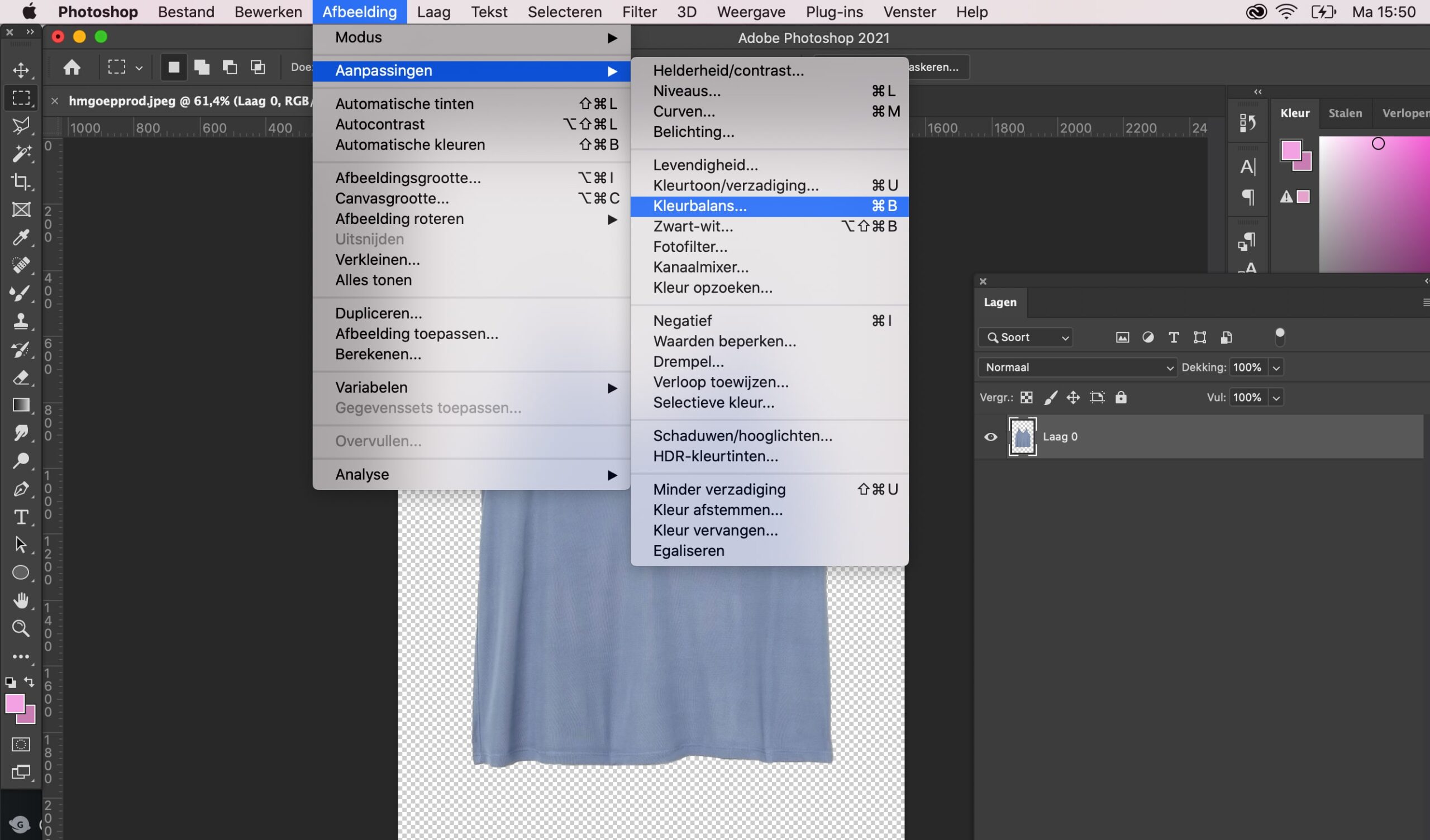
Stap 1: Ga naar Afbeelding > Aanpassingen > Kleurbalans
Open de productfoto die je van kleur wil veranderen en ga bovenin naar Afbeelding > Aanpassingen > Kleurbalans. Let op: Het is erg belangrijk dat je product geen achtergrond heeft, anders kleurt de achtergrond mee. Heeft de productfoto een achtergrond, dan dien je deze eerst te verwijderen. Heb je geen idee hoe dat moet? In mijn e-book Producten vrijstaand maken op 3 manieren leer je hoe je producten perfect kunt uitsnijden in Photoshop.
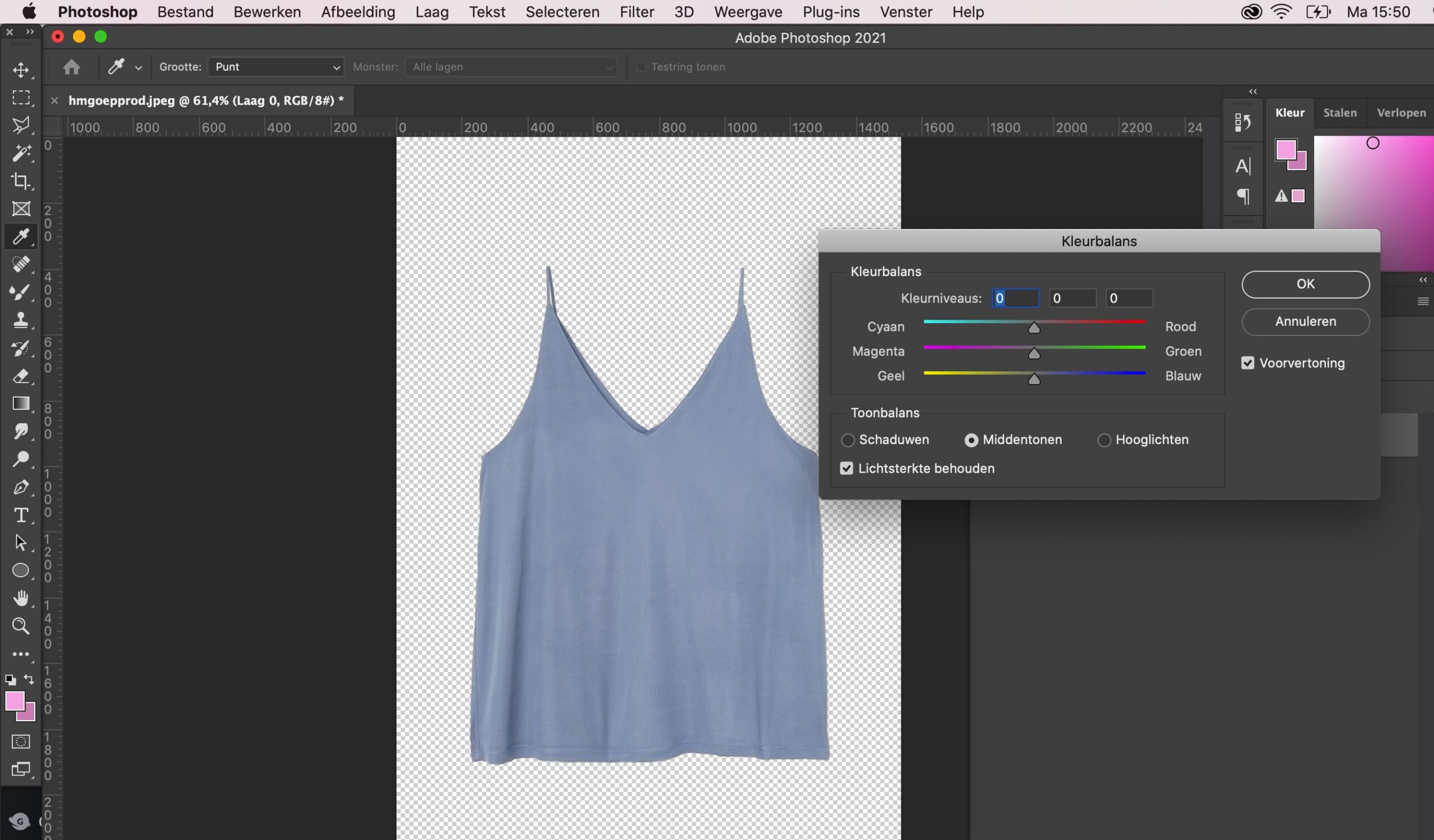
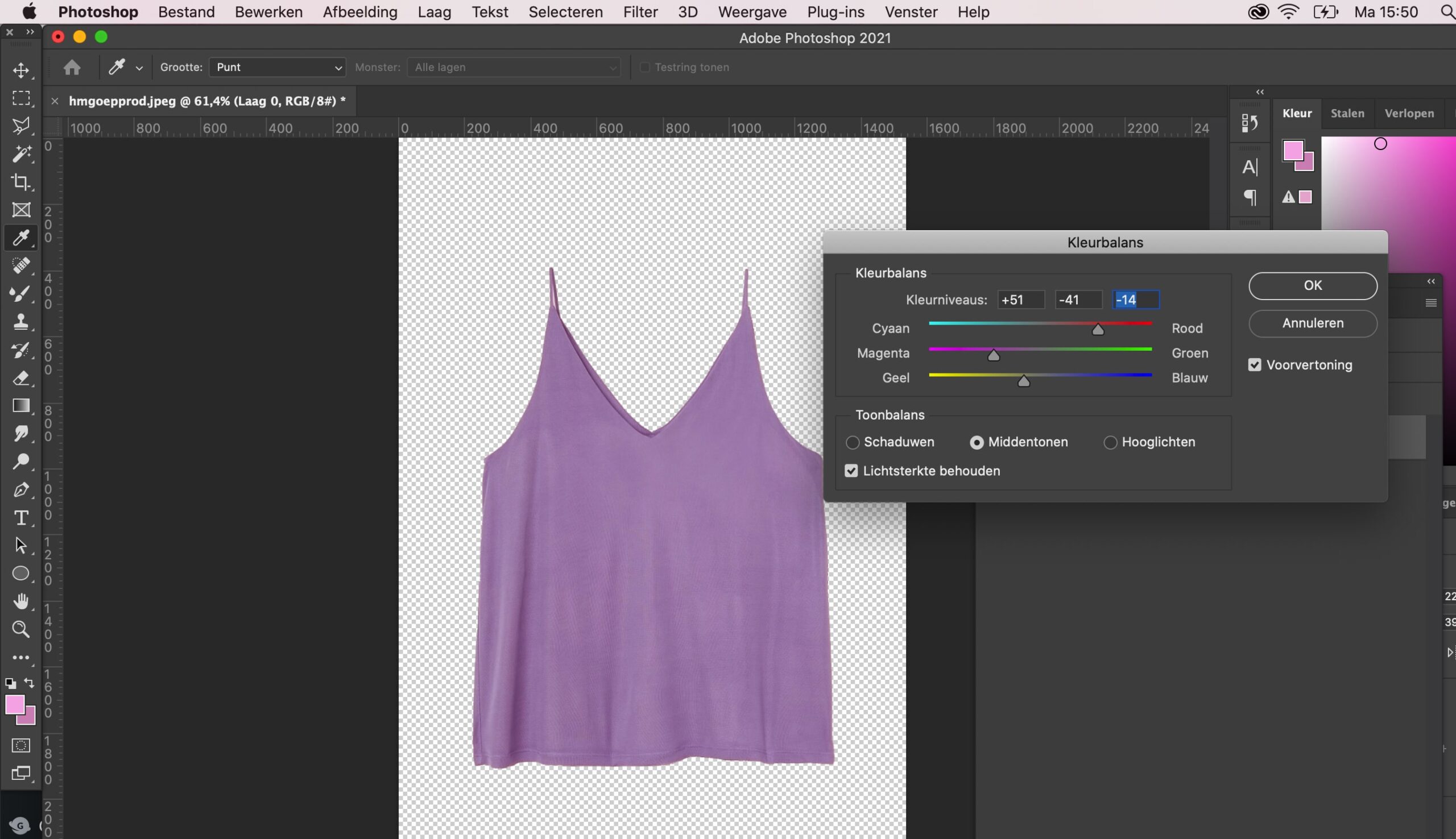
Stap 2: Verander de kleur van het product
Vervolgens opent het menu met de kleurbalans. Nu kun je de kleur van het product veranderen in een door jou gewenste kleur. Speel met de verschillende kleurniveaus om de perfecte kleur te krijgen. Druk op ‘OK’ als je tevreden bent en je hebt de kleur van het product aangepast! Het aanpassen van de kleurbalans werkt overigens ook op andere soorten afbeeldingen. Ik gebruik deze truc ook altijd om foto’s wat warmer en geler te maken, bijvoorbeeld als ik ’s winters blauw licht heb.
Kende jij dit handige trucje al om een product van kleur te veranderen?
Bewaar dit artikel via Pinterest: